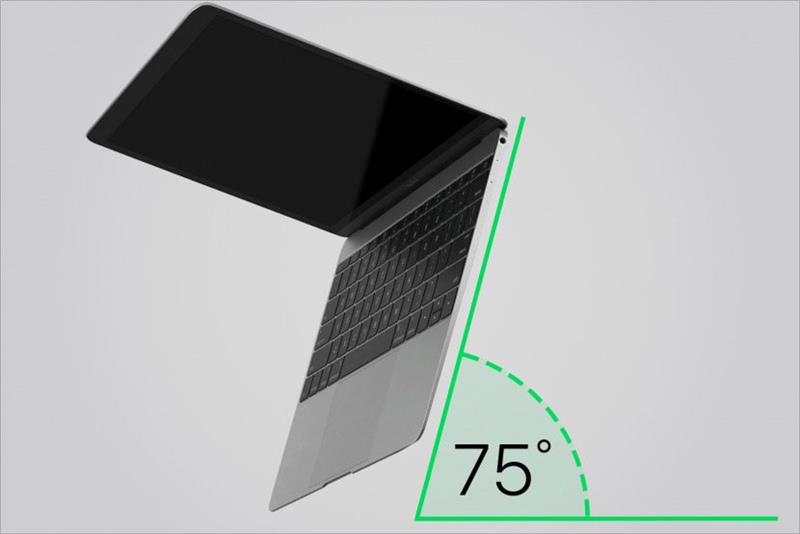En ren computer ser bedre ud, fungerer bedre og kan endda have en positiv indvirkning på din produktivitet. Lær, hvordan du rengør en MacBook-skærm, tastatur og porte. Brug af sikre rengøringsmidler korrekt kan beskytte din enhed i det lange løb. Sørg for at bruge de rigtige værktøjer under rengøring af MacBook, og lær, hvordan du finder professionel hjælp, når det er nødvendigt.
Relateret: Coronavirus Prevention : Ho w to Clean & Rens din iPhone, iPad, Apple Watch, AirPods og Apple TV Remote
Sikker rengøringsprodukter til Apple-enheder
Det anbefales, at du rengør din bærbare computer ugentligt. Dette hjælper med at forhindre støv, snavs og bakterier i at opbygges og sætte sig ind. En hurtig regelmæssig rengøringsvane får din bærbare computer til at se ny ud og kan forlænge dens levetid. De bedste værktøjer inkluderer:
- En mikrofiberklud
- Clorox desinficeringsservietter eller 70% isopropylalkoholservietter
- Komprimeret luft
- En bærbar rengøringsbørste
Der er mange rengøringsprodukter, der kan være gode til dit hjem, men som kan beskadige dine smarte enheder. Det er vigtigt at kende ingredienserne i dine produkter, inden du bruger dem på en MacBook-skærm eller andre dele af den bærbare computer. Hvis du vil vide mere om pleje af din MacBook, kan du tilmelde dig vores gratis Dagens tip nyhedsbrev.
Sådan rengøres din MacBook-skærm
Du skal bruge en mikrofiberklud og destilleret vand. Apple Support hævder, at det er sikkert at tørre ikke-porøse overflader som skærm, tastatur og yderside forsigtigt af med 70% isopropylalkoholservietter eller Clorox desinficeringsservietter. De anbefaler dog kun at bruge vand, når det er muligt.
- Sluk for din computer.
- Frakobl strømadapteren og alt andet, der er tilsluttet.
- Fugt en blød fnugfri mikrofiberklud med destilleret vand.
- Brug blide cirkulære bevægelser til at rengøre skærmen.
Vær ekstra forsigtig med ikke at få væske i nogen åbninger. Brug ikke for meget vand eller isopropylalkohol; Sørg for kun at bruge nok til at dæmpe mikrofiberkluden.
Tips til rengøring af MacBook-tastatur
Tastaturrengøring er måske det vigtigste, da snavs kan sætte sig i åbningerne over tid. Hvis du holder dine nøgler rene, kan det hjælpe med at forhindre bakteriel ophobning og holde dig tappende glat væk.
- Sluk for din computer.
- Frakobl strømadapteren og alt andet, der er tilsluttet.
- Hold den bærbare computer i en vinkel på 75 grader. Det skal ikke være helt lodret.

Billede med tilladelse fra Apple Inc. - Sprøjt tastaturet med trykluften fra venstre mod højre.

Billede med tilladelse fra Apple Inc. - Drej din bærbare computer, så den er på siden, og spray den fra venstre mod højre.

Billede med tilladelse fra Apple Inc. - Drej den til den anden side og spray den fra venstre mod højre.

Billede med tilladelse fra Apple Inc.
Hvis du gør dette regelmæssigt, kan det hjælpe med at holde dit tastatur rent, og at dine nøgler ikke sætter sig fast. Hold al væske ud af MacBook-åbninger, da vandskader ikke er dækket af Apples produktgaranti eller AppleCare Protection Plan.
Sådan rengøres dit tastaturhud
Du kan overveje at beskytte dit tastatur mod støv og andet snavs ved hjælp af silikonetastaturhud. Disse kan også blive snavsede og skal rengøres. Brug lunkent vand og opvaskemiddel. Gnid ikke for hårdt for at beskytte det mod at rive og gnide maling af. Sørg også for at holde det fra skarpe genstande, der kan gennembore det.
Overvej at bløde det i sæbevand, men sørg for ikke at udsætte det for barske kemikalier eller ekstreme temperaturer. Hæng tastaturets hud op til lufttørring, inden du lægger den tilbage på tastaturet.
Sådan rengøres din MacBook Trackpad
Rengøring af din pegefelt kan være lidt mere indviklet end at rense din skærm, fordi der er plads til væske at sive igennem.
- Sluk for din computer.
- Frakobl strømadapteren og alt andet, der er tilsluttet.
- Fugt en blød fnugfri mikrofiberklud med destilleret vand.
- Brug blide cirkulære bevægelser til at rengøre pegefeltet.
Det er muligt at desinficere pegefeltet med en 70% isopropylalkoholserviet eller Clorox desinficeringsservietter. Vær ekstra forsigtig med at være forsigtig og undgå at få for meget væske på pegefeltet.
Sådan rengøres din berøringsfølsomme skærm & Touch ID
Nogle af de nyere Macbook Air- og Macbook Pro-modeller har berøringsskærmbjælken og / eller Touch ID-knappen. Du kan rense disse på samme måde som skærmen eller din pegefelt. Som altid skal du passe på ikke at få væsker i åbningerne.
Sådan rengøres dine MacBook-porte
Der er forskellige rengøringstips, når det kommer til portene i din Macbook. Det kan være risikabelt at rengøre portene selv, fordi du kan forårsage indre skader. Overvej at bruge en bærbar rengøringsbørste til forsigtigt at fjerne eventuelle fremmede partikler. Undgå at bruge trykluft, da det kan skubbe snavs dybere ind i enheden.
Den sikreste mulighed er at få det professionelt rengjort. Kontakt en lokal Apple Store eller en autoriseret Apple-tjenesteudbyder via Genius Bar . Ikke alle Apple Store kan muligvis tilbyde rengøringstjenester.
Sådan rengøres dine højttalergrill
På samme måde som ved rengøring af MacBook-porte er det vigtigt at være meget omhyggelig med at rengøre dine højttalergitter. Undgå at få væske i hullerne, og brug ikke trykluft. Overvej at bruge en rengøringsbørste til bærbare computere, men gør det let for at undgå at beskadige højttaleren eller skubbe snavset dybere ind.
Hvis du ser blokeringer, er den bedste mulighed at kontakte en lokal Apple Store eller en autoriseret Apple-tjenesteudbyder via Genius Bar . Ikke alle Apple Store kan dog muligvis tilbyde rengøringstjenester.
Regelmæssig MacBook-rengøring kan hjælpe din bærbare computer med at se godt ud, men også fungere bedst. Beskyt din enhed ved hjælp af sikre rengøringsmidler, og vær virkelig forsigtig. Brug ikke barske eller ukendte kemikalier på din MacBook-skærm, tastatur eller pegefelt. Følg disse rengøringstips for at nyde en ren, kimfri bærbar computer.